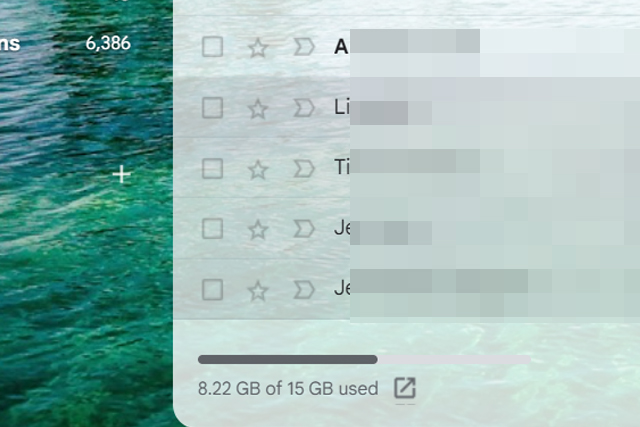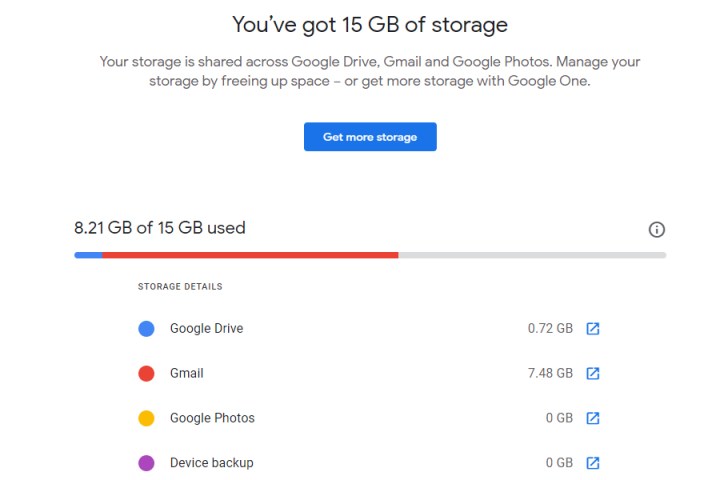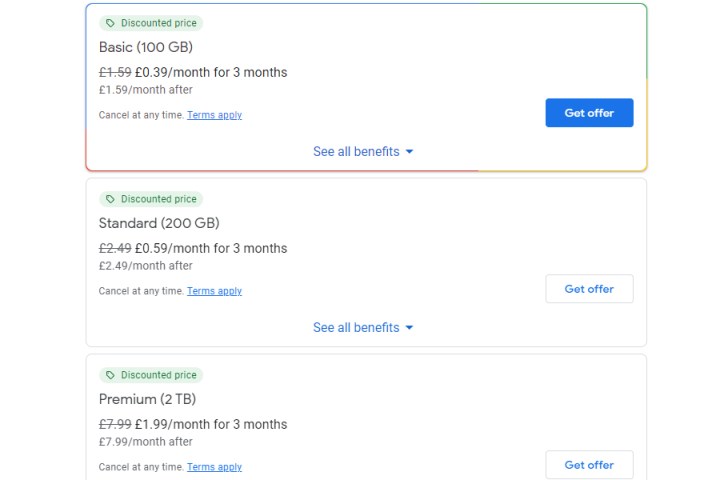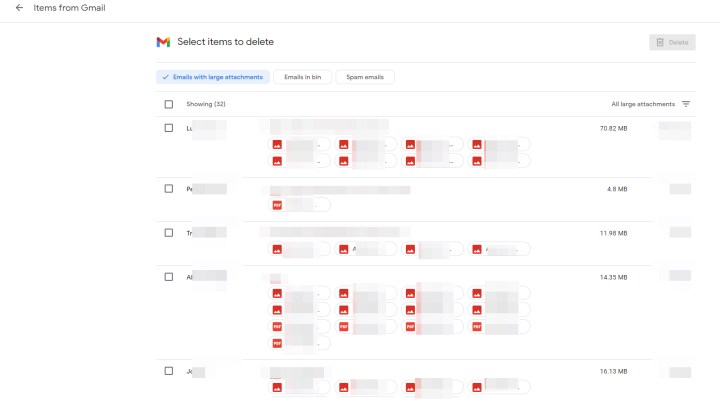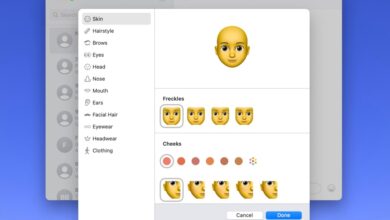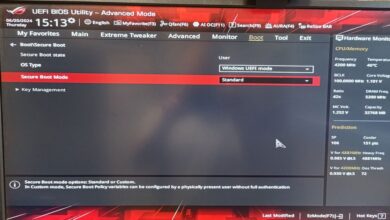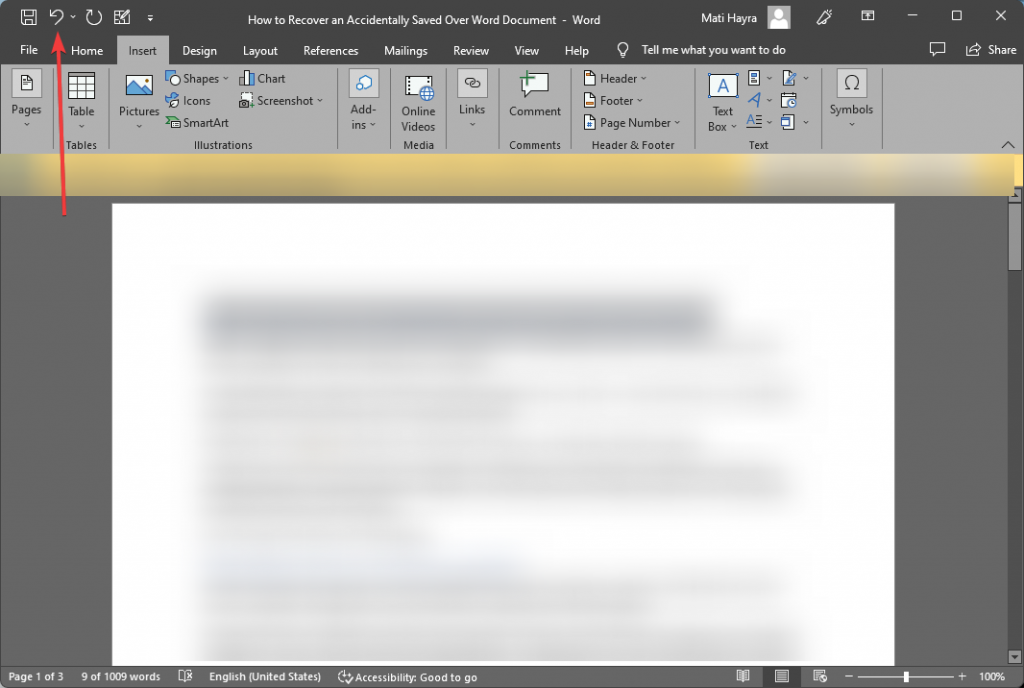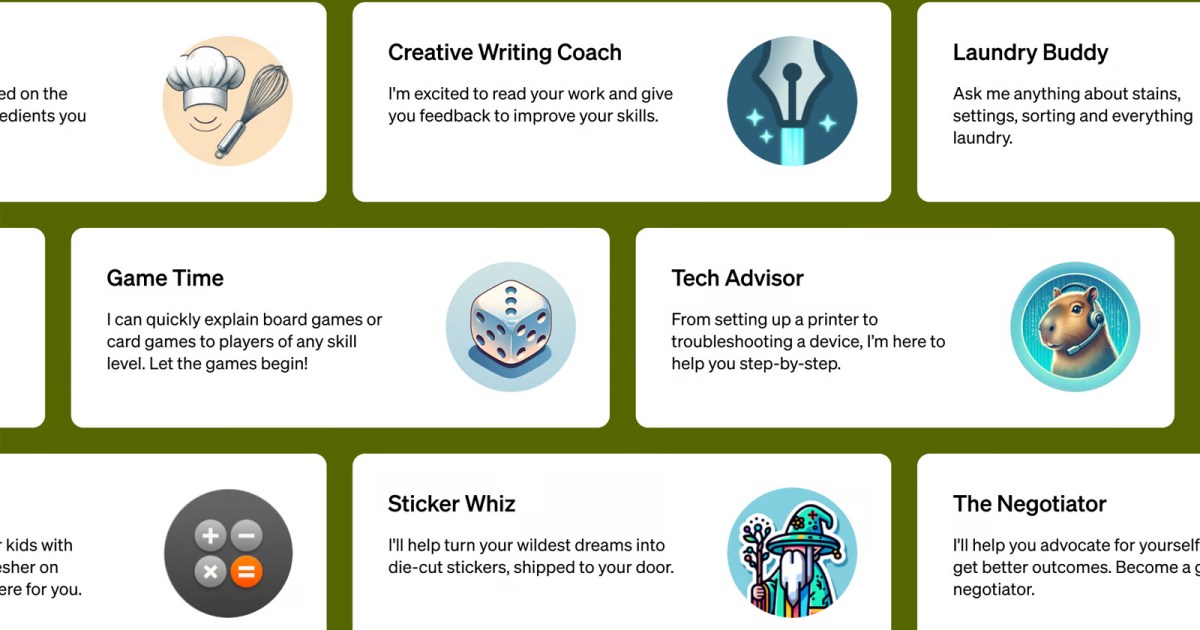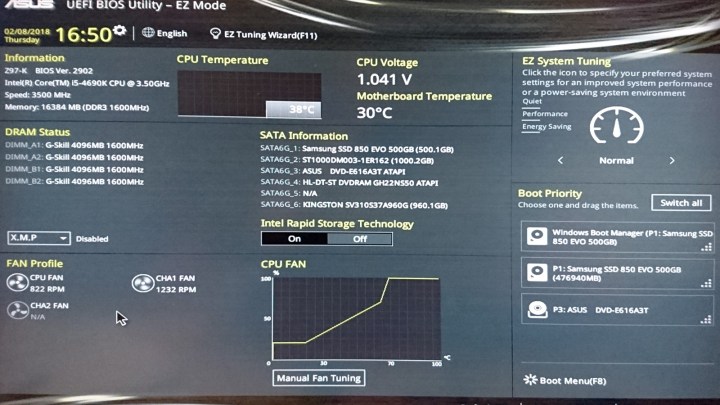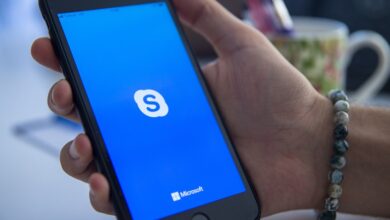Was tun, wenn Ihnen der Gmail-Speicherplatz ausgeht?
Stehen Sie kurz davor, keinen Gmail-Speicher mehr zu haben? Ist es schon passiert? Dies könnte sich wie ein Albtraumszenario anfühlen und wenn Sie nicht schnell handeln, werden Sie wichtige E-Mails verpassen. Machen Sie sich keine Sorgen, dies ist eine wirklich einfache Lösung und es gibt zwei Möglichkeiten: Erhöhen Sie Ihren Speicherplatz, indem Sie Ihr Google One-Konto aktualisieren, oder löschen Sie nicht benötigte Dateien und E-Mails. Zum Glück müssen Sie für den zweiten Teil nicht alles manuell erledigen.
Hier erfahren Sie, was Sie tun können, wenn in Gmail kein Speicherplatz mehr vorhanden ist.
So überprüfen Sie Ihren Gmail-Speicherplatz
Bevor Sie etwas an Ihrem Konto vornehmen, sollten Sie überprüfen, wie viel Speicherplatz Sie tatsächlich haben, da Ihr Konto möglicherweise nicht so voll ist, wie Sie denken.
Schritt 1: Der einfachste Weg, um zu überprüfen, wie viel Platz Sie noch für weitere E-Mails haben, ist Gmail selbst. Melden Sie sich bei Ihrem Gmail-Konto an und scrollen Sie zum Ende der Seite. Sie sehen eine Miniaturzeile, die angibt, wie voll Ihr Google-Speicher ist (er wird von Gmail, Drive und Fotos gemeinsam genutzt), zusammen mit einem numerischen Wert, der angibt, wie viel Sie verwendet haben und wie viel noch übrig ist.
Jon Martindale / DigitalTrends
Schritt 2: Eine detailliertere Aufschlüsselung darüber, wie viel Speicherplatz Sie noch in Ihrem Gmail-Konto und anderen Google-Diensten haben, finden Sie auf Ihrer Google One-Speicherseite.
Mein Gmail-Konto ist nicht voll, nimmt aber auf jeden Fall viel Platz ein.
Jon Martindale / DigitalTrends
Jon Martindale / DigitalTrends
So erhöhen Sie die Größe Ihres Gmail-Speichers
Der einfachste und bequemste Weg, das Problem des nicht ausreichenden Speicherplatzes in Gmail zu lösen, besteht darin, einfach für mehr Speicherplatz zu bezahlen. Mit einem Basiskonto erhalten Sie 15 GB kostenlosen Cloud-Speicherplatz von Google – oder 100 GB im ersten Jahr, wenn Sie ein Chromebook kaufen.
Schritt 1: Navigieren Sie zur Google One-Speicherseite.
Schritt 2: Wähle aus Holen Sie sich mehr Speicherplatz Klicken Sie auf die Schaltfläche oder scrollen Sie nach unten zum Abschnitt „Google One-Plan“.
Schritt 3: Wählen Sie den Monats- oder Jahresplan, der Ihren Bedürfnissen und Ihrem Budget entspricht. Beachten Sie, dass Sie mit den höheren Tarifen viel mehr für Ihr Geld bekommen – seien Sie jedoch vorsichtig bei den kurzen Angebotszeiträumen, da die Kosten danach dramatisch steigen.
Schritt 4: Wenn Sie das Angebot für Sie ausgewählt haben, wählen Sie aus Angebot bekommen. Stimmen Sie den Allgemeinen Geschäftsbedingungen zu und befolgen Sie die Anweisungen auf dem Bildschirm. Nach ein paar Minuten sollten Sie feststellen, dass Ihr Gmail- und Google One-Konto nun Zugriff auf viel mehr Speicherplatz hat.
Jon Martindale / DigitalTrends
So geben Sie Speicherplatz in Gmail frei
Der günstigere Weg, Ihren Gmail-Speicherplatz zu verbessern, besteht darin, alte Dateien und Daten, die Sie nicht benötigen, zu löschen. Es kann jedoch von jedem Google-Dienst stammen, nicht nur von Gmail.
Schritt 1: Wenn Sie Gmail-E-Mails manuell bereinigen möchten, können Sie einfach zu Ihrem Gmail-Konto navigieren, sich bei Bedarf anmelden und E-Mails manuell in den Papierkorb senden. Sie werden nach 30 Tagen gelöscht. Alternativ können Sie sie manuell dauerhaft entfernen.
Dies ist jedoch eine langsame Vorgehensweise. Google bietet einige intuitivere Möglichkeiten, Speicherplatz freizugeben.
Schritt 2: Navigieren Sie zu Ihrem Google-Speicher und wählen Sie aus Geben Sie Kontospeicher frei. Alternativ können Sie direkt zur Seite „Speicherverwaltung“ navigieren.
Schritt 3: Google schlägt einige Elemente vor, die Sie bereinigen können. Wenn Sie eines davon löschen möchten, wählen Sie es aus Rezension unter ihnen.
Alternativ können Sie den Pfeil neben dem Dienst auswählen, den Sie bereinigen möchten.
Schritt 4: Wählen Sie in der Detailansicht alle E-Mails, Dateien und/oder Ordner aus, die Sie gerne löschen möchten, und wählen Sie dann aus Löschen um sie zu entfernen.
Möchten Sie noch mehr zum Gmail-Meister werden? Hier sind einige unserer wichtigsten Gmail-Tipps, die jeder kennen sollte.